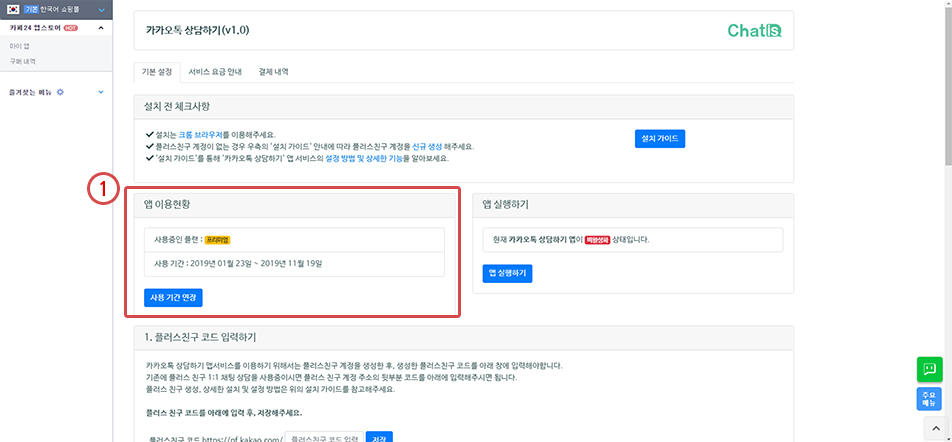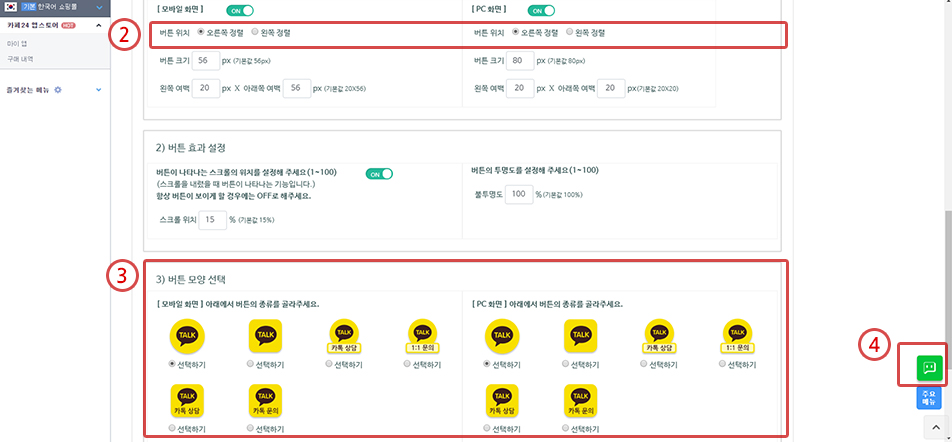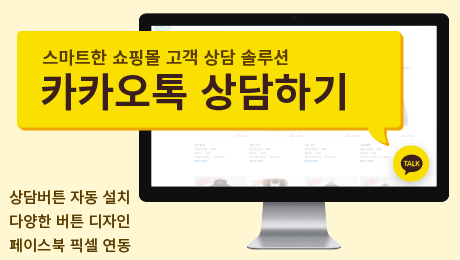* 안내 * (본 서비스는 카페24 앱스토어의 카카오톡 상담하기 앱서비스 설치 가이드입니다.)
- '카카오톡 상담하기' 앱서비스를 이용하기 위해서는 카카오톡 채널(플러스친구) 계정이 있어야합니다.
- '카카오톡 상담하기' 앱서비스는 카카오톡 채널(플러스친구) 1:1 채팅 버튼을 쇼핑몰에 설치해드리는 서비스입니다.
- 비즈메시지 '상담톡'과 별개의 서비스이며 병행해서 사용은 불가합니다.
- 설치 시 크롬 브라우저를 이용해주시기 바랍니다.
- 기본 설치 시 '베이직 플랜'으로 서비스를 무료로 이용 가능합니다. 단, 일 접속자 수 제한이 있는 점 참고바랍니다.
- 일부 기능은 '프리미엄 플랜' 서비스를 이용 시 사용가능합니다.
카카오톡 채널(플러스친구) 가입 및 로그인
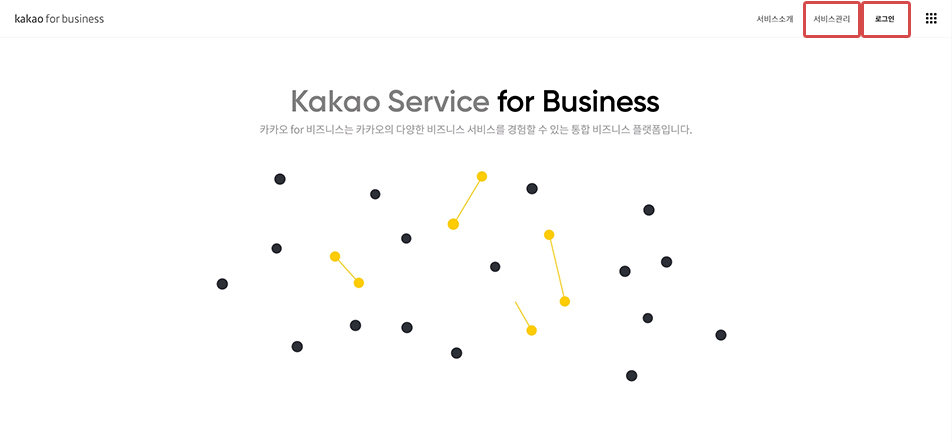
2) '서비스관리'에서 '+새 카카오톡 채널 만들기'에서 ①신규 카카오톡 채널(플러스친구)를 생성해 주시기 바랍니다.
[카카오톡 채널(플러스친구)를 보유 중인 경우 1:1채팅을 연결하고자 하는 계정을 ②카카오톡 채널 목록에서 선택해주시면 됩니다.]
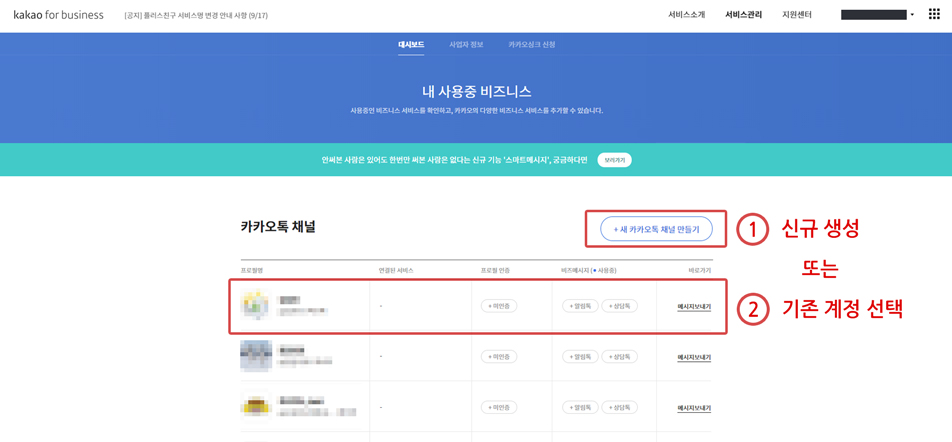
카카오톡 채널(플러스친구) 1:1 설정하기
1) 카카오톡 채널(플러스친구) 관리자센터로 접속된 것을 확인한 뒤 왼쪽 메뉴에서 '관리 > 상세설정' 메뉴를 눌러주시기 바랍니다.
오른쪽의 설정화면 하단에서 ①홈 공개와 ②검색허용을 켜주시고 확인 버튼을 눌러주시기 바랍니다.
오른쪽의 설정화면 하단에서 ①홈 공개와 ②검색허용을 켜주시고 확인 버튼을 눌러주시기 바랍니다.
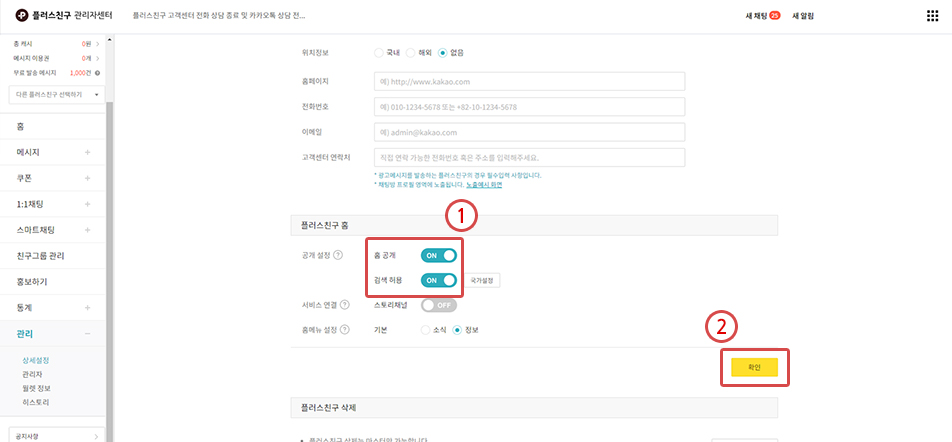
2) 카카오톡 채널(플러스친구) 관리자센터에 1:1 채팅 메뉴의 채팅목록을 클릭하여 2단계 인증을 해주시기 바랍니다.
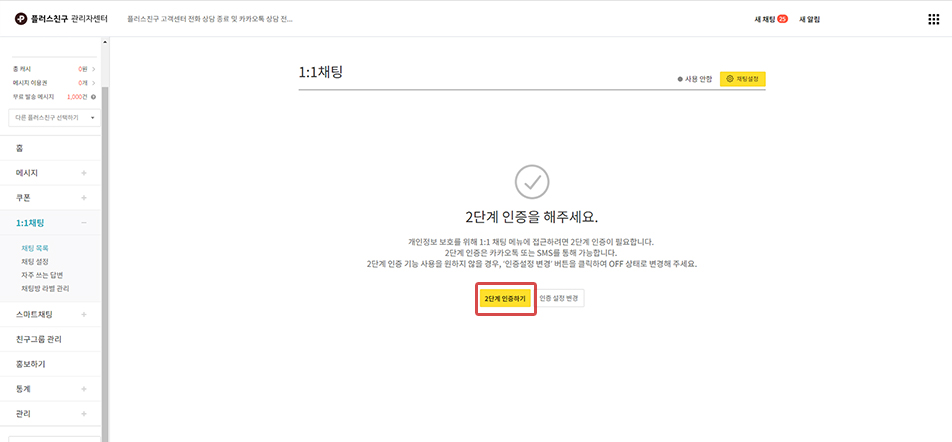
3) 2단계 인증이 완료된 후 왼쪽의 채팅 설정 버튼을 눌러 ①1:1 채팅 사용을 켜주시기 바랍니다.
②채팅 설정에서 상담 시간, 요일 및 기본안내문구 설정이 가능합니다.
설정 완료 후 저장버튼을 눌러주시기 바랍니다.
②채팅 설정에서 상담 시간, 요일 및 기본안내문구 설정이 가능합니다.
설정 완료 후 저장버튼을 눌러주시기 바랍니다.
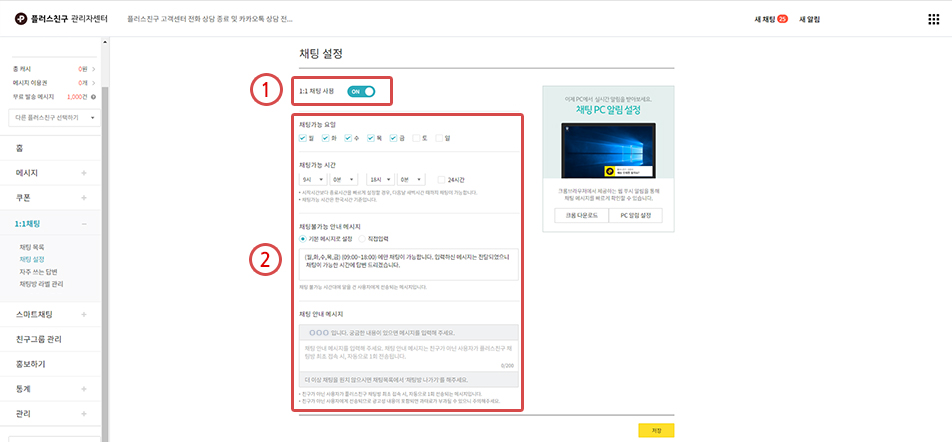
4) 채팅 설정 후, 왼쪽 메뉴의 홍보하기를 클릭하여 카카오톡 채널(플러스친구) 코드를 확인 및 복사 해주시기 바랍니다.
복사한 카카오톡 채널(플러스친구) 계정코드는 '카카오톡 상담하기' 설정페이지의 코드입력란에 붙여넣기 해주시면 됩니다.
복사한 카카오톡 채널(플러스친구) 계정코드는 '카카오톡 상담하기' 설정페이지의 코드입력란에 붙여넣기 해주시면 됩니다.
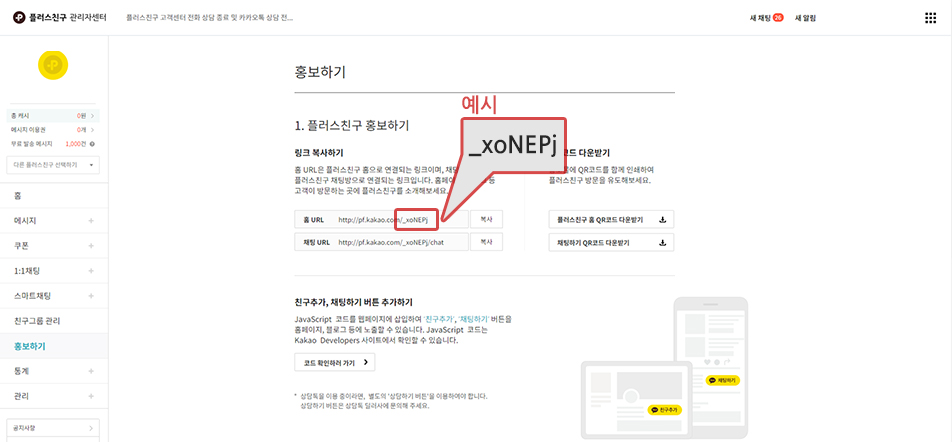
계정코드 입력하기
카카오톡 채널(플러스친구) 계정코드를 ①코드입력란에 입력해주세요.
② 저장 버튼을 눌러서 입력한 계정 코드를 저장해주세요.
② 저장 버튼을 눌러서 입력한 계정 코드를 저장해주세요.
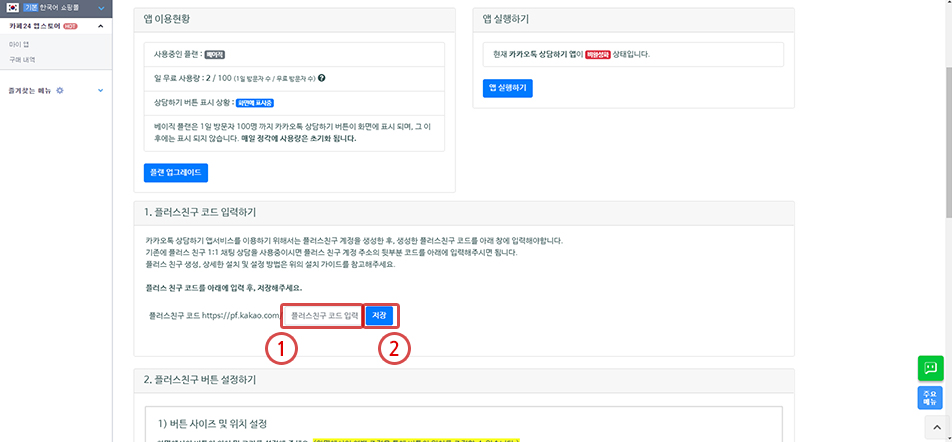
설정값 수정
설정을 통해서 PC 및 모바일화면 버튼 사이즈, 위치 설정 / 스크롤 시 버튼 생성 효과 / 버튼 투명도 설정 등이 가능합니다.
① 모바일 화면에서 보여지는 버튼 크기 및 위치를 수정할 수 있습니다.
② PC 화면에서 보여지는 버튼 크기 및 위치를 수정할 수 있습니다.
③ 쇼핑몰 접속 시 스크롤을 내렸을 때 버튼이 나타나도록 하는 기능입니다. OFF로 설정하면 버튼이 항시 노출됩니다.
④ 버튼의 투명도를 설정할 수 있습니다.
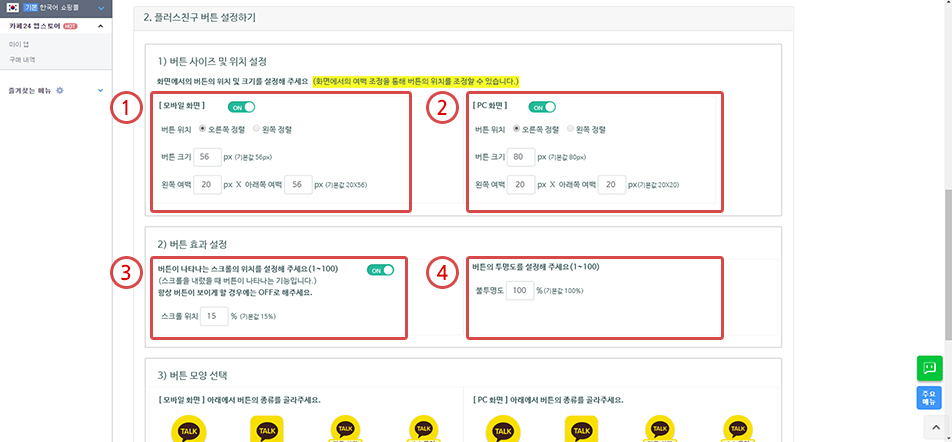
① 모바일 화면에서 보여지는 버튼 크기 및 위치를 수정할 수 있습니다.
② PC 화면에서 보여지는 버튼 크기 및 위치를 수정할 수 있습니다.
③ 쇼핑몰 접속 시 스크롤을 내렸을 때 버튼이 나타나도록 하는 기능입니다. OFF로 설정하면 버튼이 항시 노출됩니다.
④ 버튼의 투명도를 설정할 수 있습니다.
(버튼 모양 선택 기능의 경우 프리미엄 플랜에서 지원됩니다. 프리미엄 플랜을 이용하시면 다양한 버튼을 제공해드리며 직접 제작해주신 버튼 디자인 반영도 해드립니다.)
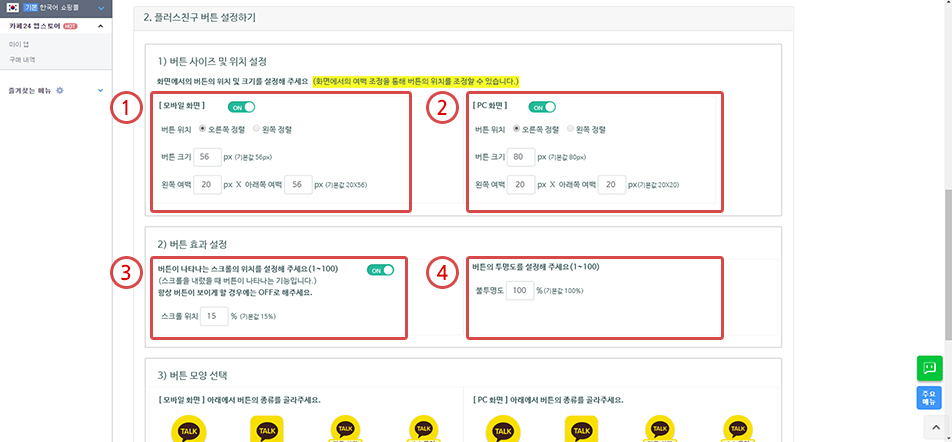
저장 및 설치완료
계정코드 입력 및 버튼 설정이 끝났으면 ① 변경사항 저장하기 버튼을 눌러주시기 바랍니다.
②앱 실행하기 버튼을 누르면 쇼핑몰에 자동으로 설치가 됩니다.
②앱 실행하기 버튼을 누르면 쇼핑몰에 자동으로 설치가 됩니다.
(설치 후 버튼 위치, 크기를 수정할 경우 앱을 중지한 뒤 설정값을 바꿔주시고 저장 후 다시 앱을 실행시켜주시면 됩니다.)
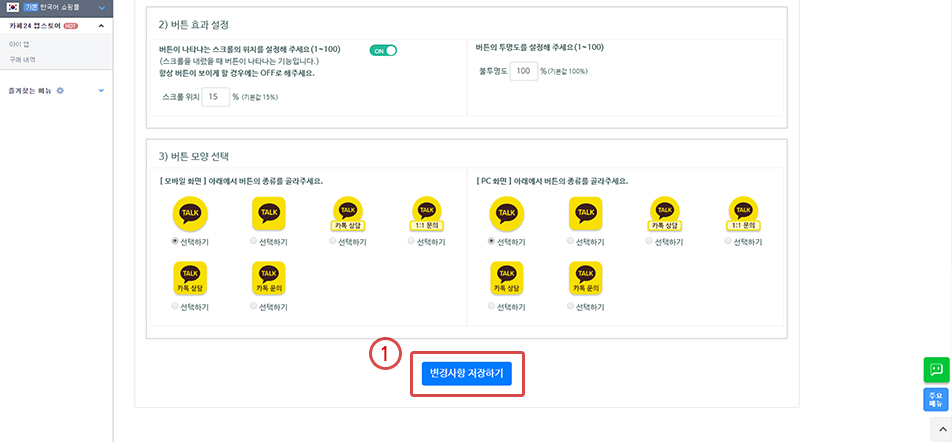
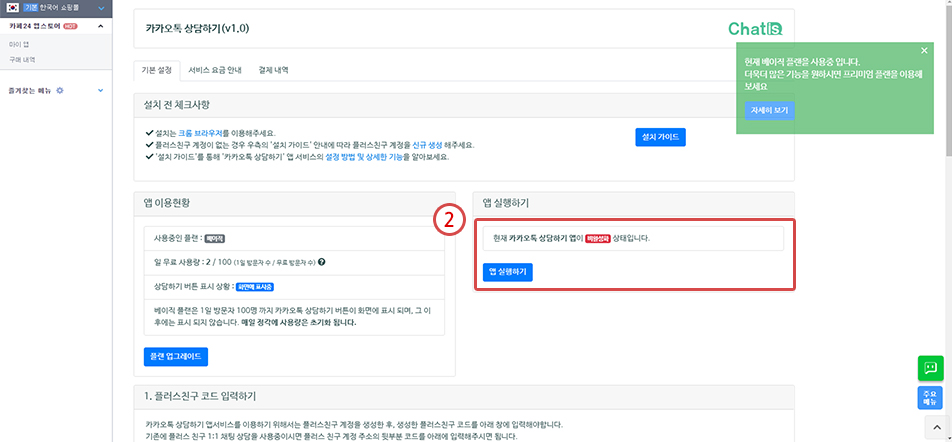
프리미엄 플랜 소개
프리미엄 플랜으로 보다 나은 서비스를 이용해보세요
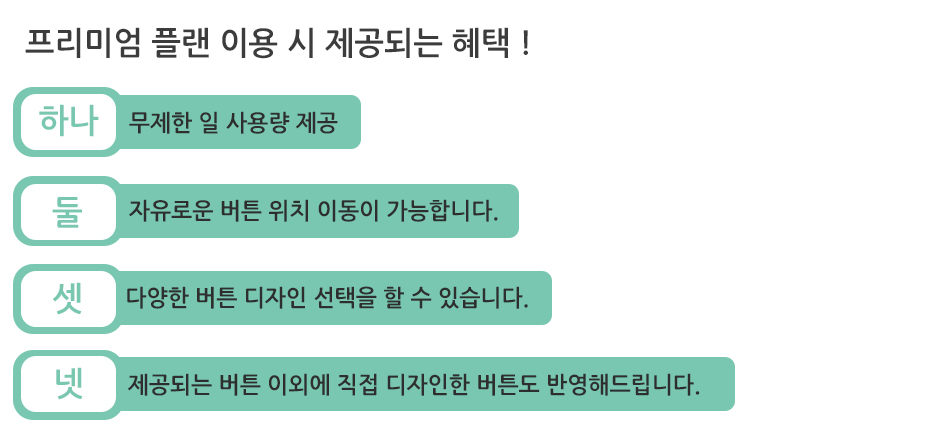
프리미엄 플랜 신청
'앱 이용현황' 부분의 ① 플랜 업그레이드를 클릭하시면 프리미엄 플랜 신청이 가능합니다.
또는 ② 서비스 요금 안내 메뉴에서도 프리미엄 플랜 신청이 가능합니다.
또는 ② 서비스 요금 안내 메뉴에서도 프리미엄 플랜 신청이 가능합니다.
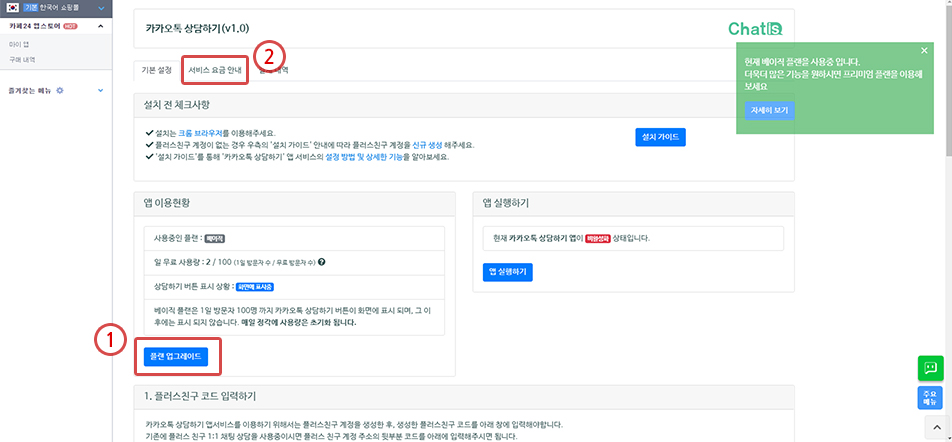
결제하기
프리미엄 플랜 신청 시 결제화면이 보여집니다.
① 앱 서비스 신청 또는 쇼핑몰 관리자 센터를 담당하시는 분의 정보를 입력해주시면 됩니다.
② 프리미엄 플랜 이용 기간을 선택해주시면 됩니다.
③ 서비스 이용 약관 정책 및 개인정보이용 동의를 해주셔야 서비스 이용이 가능합니다.
④ 최종적으로 결제하기 버튼을 누르면 PG사 결제화면이 생성됩니다.
① 앱 서비스 신청 또는 쇼핑몰 관리자 센터를 담당하시는 분의 정보를 입력해주시면 됩니다.
② 프리미엄 플랜 이용 기간을 선택해주시면 됩니다.
③ 서비스 이용 약관 정책 및 개인정보이용 동의를 해주셔야 서비스 이용이 가능합니다.
④ 최종적으로 결제하기 버튼을 누르면 PG사 결제화면이 생성됩니다.
(프리미엄 플랜 신청 및 결제 이후 '결제 내역' 메뉴에서 서비스 이용 및 결제 내역을 확인 하실 수 있습니다.
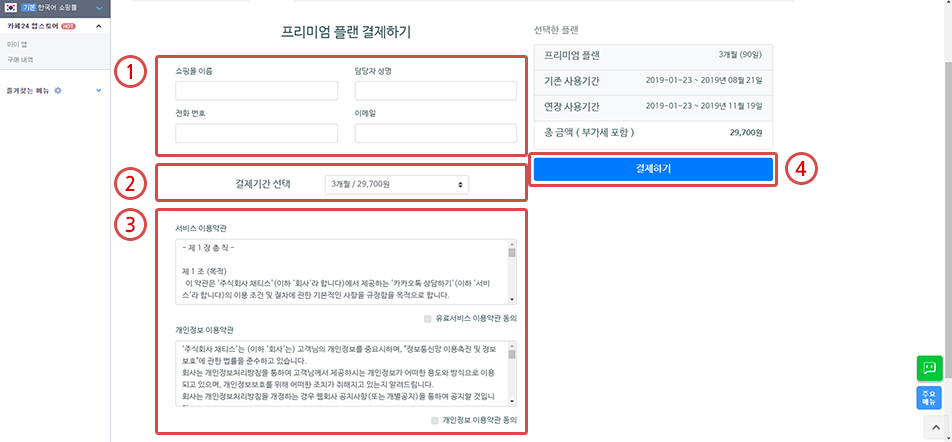
프리미엄 플랜 사용하기
프리미엄 플랜 신청 및 결제 완료 이후 관리하기 화면에서 프리미엄 플랜 기능을 이용하실 수 있습니다.
① '사용중인 플랜'의 상태가 '프리미엄'으로 변경되어 있으면 정상 설치가 된 것 입니다. 사용 기간 연장을 통해 서비스 이용 기간 연장이 가능합니다.
② '베이직' 기능에서 없던 왼쪽 정렬 기능이 활성화 되었습니다. 쇼핑몰 왼쪽 화면을 기준으로 버튼 정렬이 가능합니다.
③ 다양한 상담 버튼을 선택할 수 있으며 모바일 화면과 PC화면 각각 다른 디자인의 버튼 사용이 가능합니다.
④ 프리미엄 플랜 이용 시 문의사항 또는 버튼 디자인을 직접해주실 경우 네이버톡톡 고객센터로 문의 주시면 됩니다.
① '사용중인 플랜'의 상태가 '프리미엄'으로 변경되어 있으면 정상 설치가 된 것 입니다. 사용 기간 연장을 통해 서비스 이용 기간 연장이 가능합니다.
② '베이직' 기능에서 없던 왼쪽 정렬 기능이 활성화 되었습니다. 쇼핑몰 왼쪽 화면을 기준으로 버튼 정렬이 가능합니다.
③ 다양한 상담 버튼을 선택할 수 있으며 모바일 화면과 PC화면 각각 다른 디자인의 버튼 사용이 가능합니다.
④ 프리미엄 플랜 이용 시 문의사항 또는 버튼 디자인을 직접해주실 경우 네이버톡톡 고객센터로 문의 주시면 됩니다.